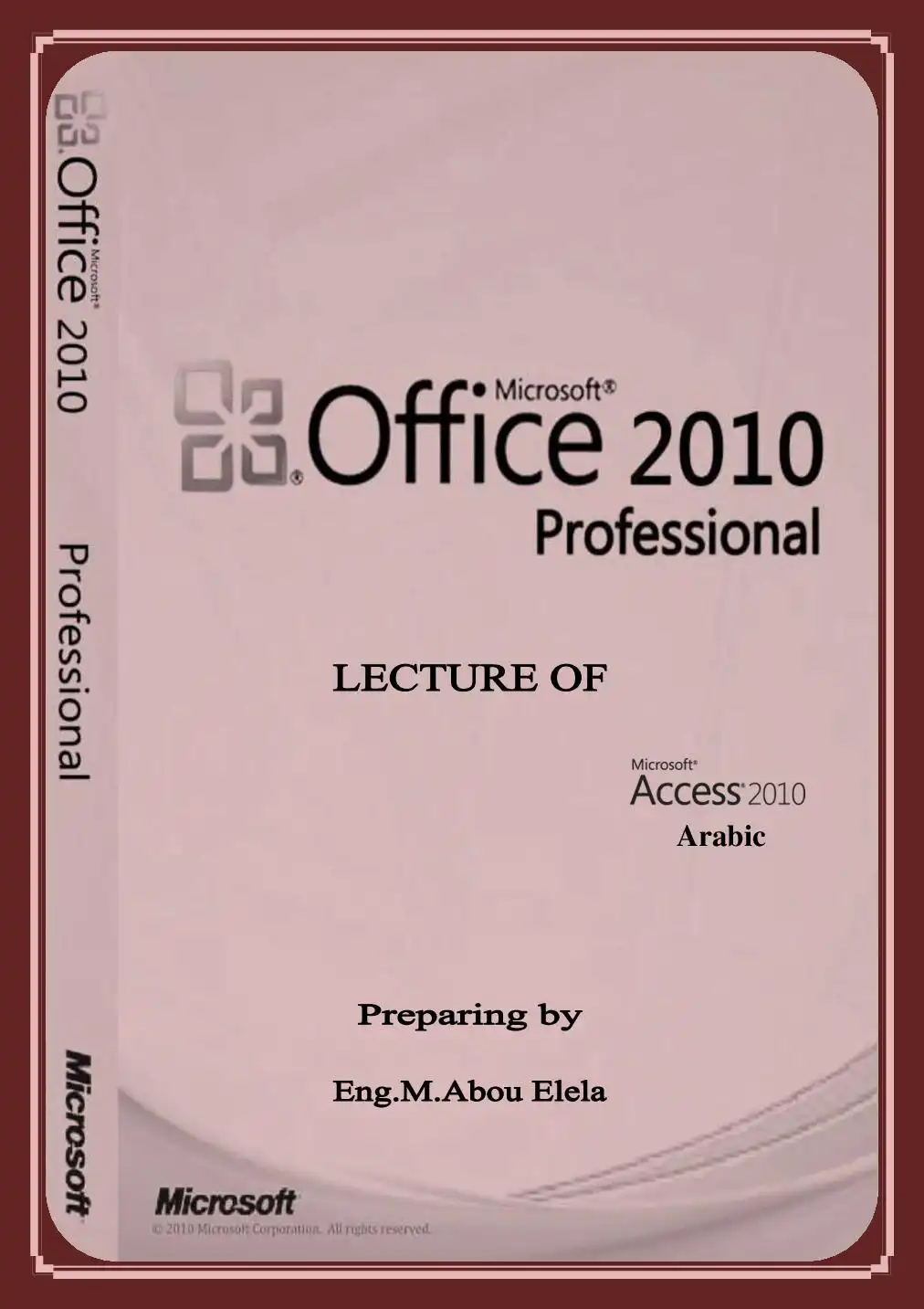المعاهد البريطانية لعلوم الحاسوب - فرع شندي
مكونات نافذة العمل في البرنامج :
.١ شريط العنوان ويجمل اسم البرنامج والاسم الافتراضي (13001111260111) أي مسا .
أخدالحا لا الكدسس .م لسكا ني 8
؟".شريط القوائم وبه أسماء القوائم التي تساعدك في معالح النصوص وتنسيقها .
؟. شريط التنسيق وبه الأزرار الي تساعدك 1 تنسيق النصوص والصور تعد 1
داك ف ب .<< أشيكال تلق َحطاً
1. المسطرة ومكنك من خالالها ضبط المحوامش والمسافة البادثة للفقرات داخل المستند .
.٠ شريط الحالة وفيه جد رقم الصفحة ورقم السطر وموضع المؤشر الحالي .
8. أشرطة التمرير وهي لإظهار كل جزء في المستند وذلك بتحريكها بالضغط بالفأرة .
الكتابة داخل المسعند:
لكي نتمكن من الكتابة لابد من التعرف على القوائم والأشرطة السابقة » ولنبداً بأهم الأوامر في
بعض القوائم .
إعداد الأستاذ : سامي محمود البريد الالكتروني / ج01 .1تهدد 102209110 5217120
word2003
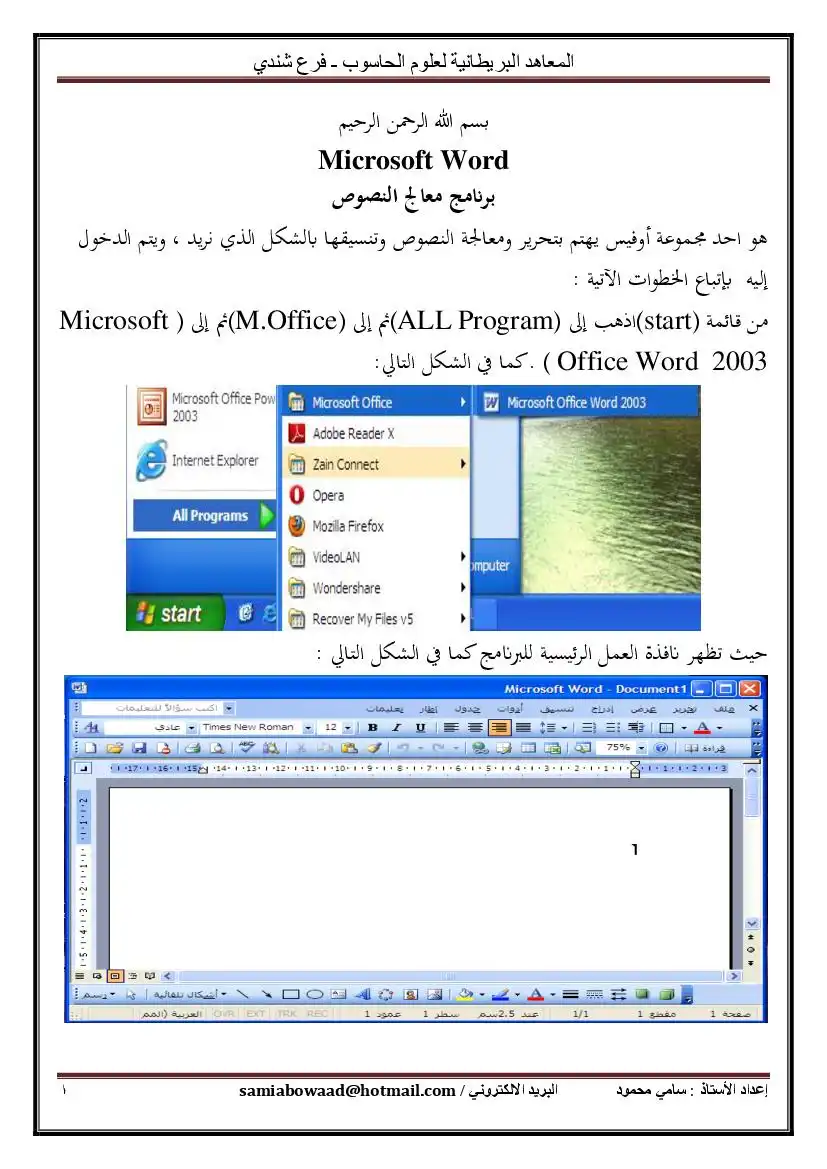
الوصف
شرح لأهم مميزات البرنامج
المعاهد البريطانية لعلوم الحاسوب فرع شندي
قائمة ملف ( ع111 :
و بها نجد إمكانية إدراج ورقة (مستند جديد)فتح مستند تم حفظة (إنشاءه ) من قبل إغلاق وتعني
إغلاق نافذة المستند الحالي حفظ للقيام بحفظ المستند لأول مره حفظ باسم للقيا
محفوظ مسبقاً إعداد الصفحة للقيام بضبط الحوامش واتاه صفحة المستند (
أفقي أو رأسي ) معاينه
قبل الطباعة لإلقاء نظره للتأكد من معالجة النص وتنسيقه طباعة لإجراء عملية الطباعة للمستند إثماء
وتعني إثماء العمل في البرنامج واغلاقة ثماما .
قائمة تحرير ( 15016 :
تمكننا هذه القائمة من التراجع عن الحدث الأخير الذي نود التراجع عنه أو تكرار الكتابة وكذلك
نسخ او قص نص معين ولصقه بمكان آخر تحديد الكل ويمكنك من خلال هذا الأمر تحديد كامل
أجزاء المستند من نصوص وصور وغيره .الانتقال و البحث والاستبدال داخل المستند وذلك لكي
تتمكن من البحث عن كلمة معينه او استبدلمها او الانتقال بما لمكان آخر .
قائمة عرض ( 171677) :
من خلال هذه القائمة يمكننا ان نحدد كيفية ظهور شكل المستند » و كذلك إمكانية ظهور جزء المهام
ووضع رأس وتزييل للصفحة . كما يمكننا التحكم من ظهور وإخفاء أشرطة الأدوات .
قائمة إدراج ( 0105616 :
تساعدك هذه القائمة من إدراج أكثر من صفحة داخل المستند وكذلك إدراج الترقيم لكل صفحة (
أرقام الصفحات )و الصور المناسبة ووضع الأشكال التلقائية وعمل الارتباط التشعي .
قائمة تنسيق ( 0011721 :
من خلالها يمكنك تنسيق الخط لنص او فقرة معينه( بمين » يسار » وسط » نحته خط» مائل ...لخ )
وكذلك وضع حدود وتظليل للنص او الصفحة او الفقرة او وضعها بتعداد نقطي او رقمي »كما
البريد الالكتروني / حسم .1ه 521712012200110 5
قائمة ملف ( ع111 :
و بها نجد إمكانية إدراج ورقة (مستند جديد)فتح مستند تم حفظة (إنشاءه ) من قبل إغلاق وتعني
إغلاق نافذة المستند الحالي حفظ للقيام بحفظ المستند لأول مره حفظ باسم للقيا
محفوظ مسبقاً إعداد الصفحة للقيام بضبط الحوامش واتاه صفحة المستند (
أفقي أو رأسي ) معاينه
قبل الطباعة لإلقاء نظره للتأكد من معالجة النص وتنسيقه طباعة لإجراء عملية الطباعة للمستند إثماء
وتعني إثماء العمل في البرنامج واغلاقة ثماما .
قائمة تحرير ( 15016 :
تمكننا هذه القائمة من التراجع عن الحدث الأخير الذي نود التراجع عنه أو تكرار الكتابة وكذلك
نسخ او قص نص معين ولصقه بمكان آخر تحديد الكل ويمكنك من خلال هذا الأمر تحديد كامل
أجزاء المستند من نصوص وصور وغيره .الانتقال و البحث والاستبدال داخل المستند وذلك لكي
تتمكن من البحث عن كلمة معينه او استبدلمها او الانتقال بما لمكان آخر .
قائمة عرض ( 171677) :
من خلال هذه القائمة يمكننا ان نحدد كيفية ظهور شكل المستند » و كذلك إمكانية ظهور جزء المهام
ووضع رأس وتزييل للصفحة . كما يمكننا التحكم من ظهور وإخفاء أشرطة الأدوات .
قائمة إدراج ( 0105616 :
تساعدك هذه القائمة من إدراج أكثر من صفحة داخل المستند وكذلك إدراج الترقيم لكل صفحة (
أرقام الصفحات )و الصور المناسبة ووضع الأشكال التلقائية وعمل الارتباط التشعي .
قائمة تنسيق ( 0011721 :
من خلالها يمكنك تنسيق الخط لنص او فقرة معينه( بمين » يسار » وسط » نحته خط» مائل ...لخ )
وكذلك وضع حدود وتظليل للنص او الصفحة او الفقرة او وضعها بتعداد نقطي او رقمي »كما
البريد الالكتروني / حسم .1ه 521712012200110 5
المعاهد البريطانية لعلوم الحاسوب - فرع شندي
قائمة جدول ( 18(1) :
وهي تختص بإدراج الجداول او رسمها من خلال الامر رسم جدول وتنسيق الجداول من خلال بعض
التنسيقات المتوفرة من قبل البرنامج .
أما بالنسبة لأشرطة الأدوات فما هي إلا اختصارات لما بداخل القوائم لتسهيل عملية التنسيق داخل
المستند ونستخدمها كما يلي :
اضغط بزر الفأرة الأيسر داخل المستند ( ورقة العمل ) وقم بكتابة امك وعنوانك ورقم تلفونك في
وسط الورقة بحجم خط لا يقل عن )١7( ونمط (1181ه/) علي ان يكون نحت العنوان خط .
أولا نضغط من لوحة المفاتيح على ( 0111415)) ار من فريط التنميق على رك د
ثانيا من اكتب الاسم من لوحة المفاتيح واضغط على مفتاح ( :5016) حم بح الا
ثالنا اكتب عنوانك واضغط علي مفتاح ( 0001+1 ) اومن شريط التسيق علي # لقا
أخيرا اضغط علي المفتاح ( 210161) للنزول لسطر جديد لكتابة رقم التلفون. سه نلك اق
أما لتغيير نمط الخط وحجمه بعد تظليله( تحديده ) من شريط التنسيق نختار كما في الشكل :
أبجد هعوز كحقصامة كعم
أبجد هوذة دعم 2
اتحف هق 3 معتض_عم
اأتحد هو د ابرعم
اله له[ ددعم 2
إعداد الأستاذ : سامي محمود البريد الالكتروني / ج01 .1ته دص 102209110 527120 ًّ
قائمة جدول ( 18(1) :
وهي تختص بإدراج الجداول او رسمها من خلال الامر رسم جدول وتنسيق الجداول من خلال بعض
التنسيقات المتوفرة من قبل البرنامج .
أما بالنسبة لأشرطة الأدوات فما هي إلا اختصارات لما بداخل القوائم لتسهيل عملية التنسيق داخل
المستند ونستخدمها كما يلي :
اضغط بزر الفأرة الأيسر داخل المستند ( ورقة العمل ) وقم بكتابة امك وعنوانك ورقم تلفونك في
وسط الورقة بحجم خط لا يقل عن )١7( ونمط (1181ه/) علي ان يكون نحت العنوان خط .
أولا نضغط من لوحة المفاتيح على ( 0111415)) ار من فريط التنميق على رك د
ثانيا من اكتب الاسم من لوحة المفاتيح واضغط على مفتاح ( :5016) حم بح الا
ثالنا اكتب عنوانك واضغط علي مفتاح ( 0001+1 ) اومن شريط التسيق علي # لقا
أخيرا اضغط علي المفتاح ( 210161) للنزول لسطر جديد لكتابة رقم التلفون. سه نلك اق
أما لتغيير نمط الخط وحجمه بعد تظليله( تحديده ) من شريط التنسيق نختار كما في الشكل :
أبجد هعوز كحقصامة كعم
أبجد هوذة دعم 2
اتحف هق 3 معتض_عم
اأتحد هو د ابرعم
اله له[ ددعم 2
إعداد الأستاذ : سامي محمود البريد الالكتروني / ج01 .1ته دص 102209110 527120 ًّ
المعاهد البريطانية لعلوم الحاسوب - فرع شدي
مرر الفأرة علي أي زر بأشرطة الأدوات يظهر لك تلميح يوضح لك مهمة هذا
الزركما هو موضح بالأشكال السابقة ( توسيط . تسطير ) ٠
١٠ انقر بزر الفأرة الأيسر على قائمة ملف » من القائمة المنسدلة اختار الامر حفظ .
". طريقة أخرى للحفظ من لوحة المفاتيح اضغط علي ( 001+5) .
7. من الشريط القياس لأشرطة الأدوات انقر علي الزر
فح المسند المحفوظ مسبقا
لكي تتمكن من فتح أي مستند لابد من فتح البرنامج أولا ثم الذهاب لقائمة ملف تُختار الامر فتح او
من لوحة المفاتيح نضغط علي ( 001+0 ) .
يمكنك حفظ هذا المستند باسم جديد وذلك من خلال الامر حفظ بإسم .
إنشاء مسعند جديد :
أيضا من قائمة ملف نختار الامر جديد او من لوحة المفاتيح نضغط علي ( [+001) .
النسخ واللصق والقص :
كتبنا سابقا الاسم والعنوان و التلفون لعمل نسخه من هذا النص لابد من تظليل النص ( تحديده)
إعداد الأستاذ : سامي محمود البريد الالكتروني / جم .نهدت 172209110 52107120 َْ
مرر الفأرة علي أي زر بأشرطة الأدوات يظهر لك تلميح يوضح لك مهمة هذا
الزركما هو موضح بالأشكال السابقة ( توسيط . تسطير ) ٠
١٠ انقر بزر الفأرة الأيسر على قائمة ملف » من القائمة المنسدلة اختار الامر حفظ .
". طريقة أخرى للحفظ من لوحة المفاتيح اضغط علي ( 001+5) .
7. من الشريط القياس لأشرطة الأدوات انقر علي الزر
فح المسند المحفوظ مسبقا
لكي تتمكن من فتح أي مستند لابد من فتح البرنامج أولا ثم الذهاب لقائمة ملف تُختار الامر فتح او
من لوحة المفاتيح نضغط علي ( 001+0 ) .
يمكنك حفظ هذا المستند باسم جديد وذلك من خلال الامر حفظ بإسم .
إنشاء مسعند جديد :
أيضا من قائمة ملف نختار الامر جديد او من لوحة المفاتيح نضغط علي ( [+001) .
النسخ واللصق والقص :
كتبنا سابقا الاسم والعنوان و التلفون لعمل نسخه من هذا النص لابد من تظليل النص ( تحديده)
إعداد الأستاذ : سامي محمود البريد الالكتروني / جم .نهدت 172209110 52107120 َْ
المعاهد البريطانية لعلوم الحاسوب - فرع شدي
وذلك بالضغط والسحب بالفأرة علي النص او من لوحة المفاتيح الضغط علي ( 4/+011) لتحديد
كافة النص » ثم الضغط على (0011+6) للنسخ » او (جر+001) للقص » او (/001+1)
للصق في المكان المراد . وهنالك خيار آخر من قائمة تحرير لتنفيذ نفس الإجراء .
البحث والاستبدال :
نستخدم هذه الميزة عندما نود البحث عن كلمة معينه داخل مستند مكون من أكثر من صفحة او
استبدالها وذلك من خلال الأمر بحث من قائمة تحرير او بالضغط على (001+17) من لوحة المفاتيح
» او الامر استبدال من قائمة تحرير او بالضغط علي ( 011+11 ) من لوحة المفاتيح ٠
رأس وتزبيل الصفحات:
لعمل هذه الميزة نذهب لقائمة عرض وتختار الامر رأس وتزييل الصفحة حسب الخيارات المتاحة .
إنشاء مسند مكون عدة صفحات :
إدراج واختار الامر فاصل تظهر نافذة با أنواع الفواصل اختر منها فاصل الصفحات او
من لوحة المفاتيح اضغط باستمرار على المفتاح ( :5016 ) .
اذهب لقا
أرقام الصفحات :
من خلال هذه الميزةٍ يمكننا إدراج ترقيم علي الصفحات لتميزها وذلك بالضغط علي قائمة إدراج
واختيارك للأمر أرقام الصفحات لتظهر نافذة نحدد منها موضع الترقيم وكيفيته ( أرقام +حروف او
غيرها ) .
خلفية المستند :
يمكنك عمل خلفية للمستند من خلال الامر خلفية من قائمة تنسيق .
إعداد الأستاذ : سامي محمود البريد الالكتروني / جسم .هدص 102209110 5217120 1
وذلك بالضغط والسحب بالفأرة علي النص او من لوحة المفاتيح الضغط علي ( 4/+011) لتحديد
كافة النص » ثم الضغط على (0011+6) للنسخ » او (جر+001) للقص » او (/001+1)
للصق في المكان المراد . وهنالك خيار آخر من قائمة تحرير لتنفيذ نفس الإجراء .
البحث والاستبدال :
نستخدم هذه الميزة عندما نود البحث عن كلمة معينه داخل مستند مكون من أكثر من صفحة او
استبدالها وذلك من خلال الأمر بحث من قائمة تحرير او بالضغط على (001+17) من لوحة المفاتيح
» او الامر استبدال من قائمة تحرير او بالضغط علي ( 011+11 ) من لوحة المفاتيح ٠
رأس وتزبيل الصفحات:
لعمل هذه الميزة نذهب لقائمة عرض وتختار الامر رأس وتزييل الصفحة حسب الخيارات المتاحة .
إنشاء مسند مكون عدة صفحات :
إدراج واختار الامر فاصل تظهر نافذة با أنواع الفواصل اختر منها فاصل الصفحات او
من لوحة المفاتيح اضغط باستمرار على المفتاح ( :5016 ) .
اذهب لقا
أرقام الصفحات :
من خلال هذه الميزةٍ يمكننا إدراج ترقيم علي الصفحات لتميزها وذلك بالضغط علي قائمة إدراج
واختيارك للأمر أرقام الصفحات لتظهر نافذة نحدد منها موضع الترقيم وكيفيته ( أرقام +حروف او
غيرها ) .
خلفية المستند :
يمكنك عمل خلفية للمستند من خلال الامر خلفية من قائمة تنسيق .
إعداد الأستاذ : سامي محمود البريد الالكتروني / جسم .هدص 102209110 5217120 1
المعاهد البريطانية لعلوم الحاسوب فرع شندي
إضافة الصور والأشكال العلقائية للمسعند :
نحتاج كثيرا في بعض الأوقات لتدعيم النصوص بالصور والشعارات والأشكال التلفائية وتتوفر هذه الميزة
من خلال قائمة إدراج نختار الامر صورةٍ او من شريط الرسم نضغط علي الصورة او الشكل المناسب
من الأشكال التلقائية ؛ وعند اختيارك للخيار الأول من قائمة الفرعية للأمر صورة يمكنك إدراج صورة
من ملف او من قصاصة فنية ( الصورة المثبتة على البرنامج )كما في الشكل التالي :
: سامي محمود البريد الالكتروني / د211.017 1101117 532111120117220 ل
إضافة الصور والأشكال العلقائية للمسعند :
نحتاج كثيرا في بعض الأوقات لتدعيم النصوص بالصور والشعارات والأشكال التلفائية وتتوفر هذه الميزة
من خلال قائمة إدراج نختار الامر صورةٍ او من شريط الرسم نضغط علي الصورة او الشكل المناسب
من الأشكال التلقائية ؛ وعند اختيارك للخيار الأول من قائمة الفرعية للأمر صورة يمكنك إدراج صورة
من ملف او من قصاصة فنية ( الصورة المثبتة على البرنامج )كما في الشكل التالي :
: سامي محمود البريد الالكتروني / د211.017 1101117 532111120117220 ل
المعاهد البريطانية لعلوم الحاسوب - فرع شدي
وهي من أميز المميزات لبرنامج وورد حيث تستخدم في نجميل شكل الخط داخل المستند وذلك من
خلال الضغط على الزر تا من شريط الرسم او من قائمة إدراج نختار صورة ثم نختار 11 / 137010
ليظهر معرض الخطوط كما في الشكل أدثاه :
اال قم لين
التحمة
إعداد الأستاذ : سامي محمود البريد الالكتروني / حسم .نهد 1102209110 5217120 ل
وهي من أميز المميزات لبرنامج وورد حيث تستخدم في نجميل شكل الخط داخل المستند وذلك من
خلال الضغط على الزر تا من شريط الرسم او من قائمة إدراج نختار صورة ثم نختار 11 / 137010
ليظهر معرض الخطوط كما في الشكل أدثاه :
اال قم لين
التحمة
إعداد الأستاذ : سامي محمود البريد الالكتروني / حسم .نهد 1102209110 5217120 ل
المعاهد البريطانية لعلوم الحاسوب فرع شندي
عمل مخطط داخل المستند:
يمكننا عمل مخطط من خلال الامر خطط من قائمة إدراج حيث تظهر مجموعه من المخططات تنختار
منها ما نزيد ونضغط على موافق كما في الشكل التالي :
تخطيط هيكدى.
تستخدم لاظهار الحلاقات ذات التسلسل الهرمى
يظهر شكل المخطط يمكنك الكتابة داخله وتغيره بالشكل الذي تريد من خلال الضغط علي تخطيط
إعداد الأستاذ : سامي محمود البريد الالكتروني / جسم .هدص 102209110 52107120 31
عمل مخطط داخل المستند:
يمكننا عمل مخطط من خلال الامر خطط من قائمة إدراج حيث تظهر مجموعه من المخططات تنختار
منها ما نزيد ونضغط على موافق كما في الشكل التالي :
تخطيط هيكدى.
تستخدم لاظهار الحلاقات ذات التسلسل الهرمى
يظهر شكل المخطط يمكنك الكتابة داخله وتغيره بالشكل الذي تريد من خلال الضغط علي تخطيط
إعداد الأستاذ : سامي محمود البريد الالكتروني / جسم .هدص 102209110 52107120 31
المعاهد البريطانية لعلوم الحاسوب - فرع شندي
التعداد النقطي والرقمي :
يستخدم لتمييز الفقرات بأرقام او حروف وذلك من خلال الامر تعداد نقطي وتعداد رقمي من قائمة
تنسيق كما في الشكل التالي :
حدود وتظليل:
نستخدم هذه الميزةٍ عندما نود عمل حدود للنص او الصفحة وذلك بإتباع الخطوات التالية :
٠ اذهب لقائمة تنسيق واختار الامر حدود وتظليل .١
". تظهر نافذة حدد منها النوع ( حد صفحة » حد للنص او فقره معينه او غيرها ) واضغط على
الامر إحاطة كما في الشكل التالي :
إعداد الأستاذ : سامي محمود البريد الالكتروني / جدسم .هدص 527120102209110
التعداد النقطي والرقمي :
يستخدم لتمييز الفقرات بأرقام او حروف وذلك من خلال الامر تعداد نقطي وتعداد رقمي من قائمة
تنسيق كما في الشكل التالي :
حدود وتظليل:
نستخدم هذه الميزةٍ عندما نود عمل حدود للنص او الصفحة وذلك بإتباع الخطوات التالية :
٠ اذهب لقائمة تنسيق واختار الامر حدود وتظليل .١
". تظهر نافذة حدد منها النوع ( حد صفحة » حد للنص او فقره معينه او غيرها ) واضغط على
الامر إحاطة كما في الشكل التالي :
إعداد الأستاذ : سامي محمود البريد الالكتروني / جدسم .هدص 527120102209110
كتابات مشابهة
نسخة access 2010 اكسس 2010 واجهة عربية
نسخة ملقحة جديدة من شرح لبرنامج قواعد الببانات الشهير مايكروسوفت اكسس 2010 الشرح باللغة العربية للواجهةالعربية للبرنامج مع تمارين عملية كاملة من...
شرح قوائم الوورد
يهدف الكتاب الى تعريف القارئ بقوائم الوورد واهم الاوامر فيها
نموذج اختبار وورد 2010 باجاباته
يحتوي الكتاب على نموذج جاهز لاختبار وورد 2010 وفقاً لنماذج اختبارات الرخصة الدولية لقيادة الحاسب الآلى ICDL بترجمة الاسئلة من الانجليزية للعربية...
مجموعة مشاريع بالأكسس
مجموعة مشاريع بالأكسس يمكن الإستفادة منها في عمل تطبيقات
مذكرة معالج النصوص Microsoft Word
هذه مذكرة نبذة عامة عن برنامج الطباعة.
ملزمة باوربوينت
كتاب مبسط يشرح كيفية استخدام العروض التقديمية الشرائح تأليف: